无为清净楼资源网 Design By www.qnjia.com
完成图: 今天我们做一个恐怖题材的封面教程,希望对大家绘制恐怖题材的图片有所帮助。 1. 新建文件 首先第一步就是打开Photoshop,建立页面,一般我们是新建300分辨率A4大小的页面 完成图:

今天我们做一个恐怖题材的封面教程,希望对大家绘制恐怖题材的图片有所帮助。
1.新建文件 首先第一步就是打开Photoshop,建立页面,一般我们是新建300分辨率A4大小的页面文件,【颜色模式】一般是RGB或者CMYK。
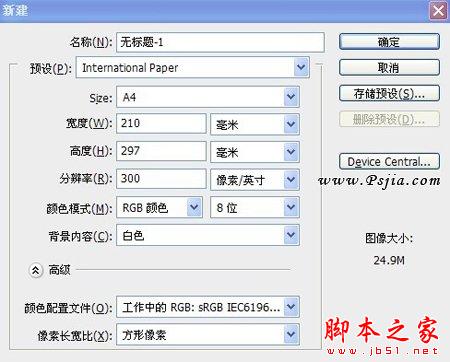
图1
2.草稿绘制 创建好新文件,我们就要开始做一个大概的构图蓝线,也就是我们平常说的草稿。在建立好的页面上新建图层,命名为:草稿后开始绘制,绘制草稿不需要很精致,只要表现出人物的大概位置以及肢体动态,同时注意构图和人物比例就好。
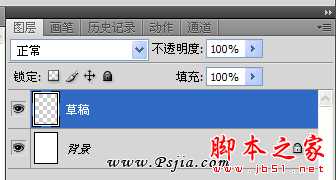
图2-1
这次是给杂志《悚族》做封面,因此画作风格偏向恐怖。杂志编辑要求人物一定要美型,气氛要恐怖,要震撼!对于恐怖大家都能想到的肢体破碎的血腥,我个人认为没有什么震撼,只有美好事物的消失才能带给人们更深的感触,所以在人物的设定上,我的初步的想法是一个蜡烛人的消逝,画面中的少女长着一对褪去羽毛的翅膀,眼神迷离,怀抱着骷髅,美丽而优雅,却终究要面临燃尽的结局!
我们绘制出的这张粗略的线稿(不需要很多的细节刻画,大致地画出自己脑海中的思路与想法就好),当然这一步只是将自己脑海中的构图,通过友基数位扳以物象的形式表现出来,线的颜色没有硬性要求,自己喜欢的色彩就行。

图2-2
3.线稿细节绘制 接下来的一步我们就开始绘制细节,比如人物的服装款式,头发的大致走向,头发之间的叠压关系以及一些小的配饰的大致位置。这一步就是紧接上一步的细节刻画,尽量把我们想要表达的东西呈现出来的过程。
如果线稿整体没问题的话,就开始做最后的线稿处理,也就是清线。

图3
4.面部绘制 人物面部是一幅画的重中之重,青春类插画也是如此,我想绘制面部甜美的女孩的面部,给人一种若有所思的感觉。这一步的线稿将会是最终显示在整个画面中的,所以这一层就是我们想表达在画面中,为读者展现出的一面。

图4
5.服饰等细节绘制 面部刻画以后,开始对衣服以及身体上的小配饰进行刻画。总结青春类插画的风格可以看出,这类插画要求我们绘制的人物与场景都是比较干净,利落的。所以在这一步线稿上,我们用的是【3号硬笔】,这样刻画出来的线条干净利落。

图5-1
衣服的配饰和周围的细节装饰也是至关重要的,能衬托出女主人公身处一种什么样的氛围当中,在画好面部以后,我们也不要忘了为女主公画上漂亮的连衣裙,再加上俏皮可爱的蝴蝶结。

图5-2
6.背景局部绘制 背景的局部细节刻画也要十分仔细,女主人公背后是一面镜子,镜子要求刻画得华丽一些,这样能够显示出女主人公一种女王的气势。镜子中人形骷髅的元素增添了不少的恐怖气息!

图6-1
旁边的吊坠要求的也是很华丽的,一定要刻画得相当完美。说到这里,有的同学就开始望洋兴叹了,“这么华丽的装饰让人情何以堪,而且,还是俩。”没事的,同学们,可以教你们一个简单的方法,那就是画好一个吊坠以后,我们可以复制一个,选中画好的吊坠,手指按住键盘上的【Alt】按键,再进行拖拽就可以成功复制出另一个吊坠了,完全一致是不行,所以要对新的吊坠进行变换,用快捷键【Ctrl+T】即可出现变换对话框,选择水平翻转就可以了。要清楚,软件绘画就是通过最方便快捷的方法达到最理想的效果!这样的例子大家要多留心学习。

图6-2
整体观察一下最后一步细致的线稿,检查是否有细节被忽略,调整一下线与线直接的穿插关系,使整个构图更加合理美观。
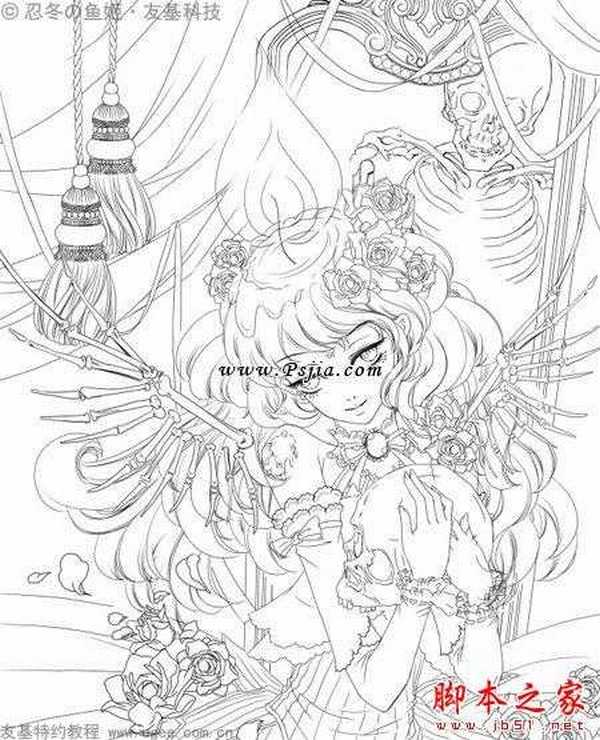
图6-3
7.整体上色 首先,我们要对整幅画作进行色块分区,在颜色分区的时候把线稿搁置在图层的最顶层,这样就能使下面的颜色遮盖住线稿的细节。我们一般使用【魔棒工具】或者【钢笔工具】进行分区。

图7-1
进行颜色分区之后并不代表所添加的颜色就是对的,这个时候我们需要对颜色进行一些整体的调整,使颜色对整体感觉的表现更加到位。按【CTRL+U】将颜色调整的对话框调出来,对颜色的【色相】以及【饱和度】进行调整,直到调整出最满意、最有感觉的颜色。

图7-2
8.人物整体上色 接下来我们就开始对人物的细节进行上色,上色的时候需要注意的是:上色的时候要整体进行,这样才能使整幅画作达到一种协调统一的效果。画如人生,社会需要和谐,当然,画画也是这样。此外还要注意一些高光以及明暗关系方面的处理。

图8-1
人物整体上色之后,我们开始对人物的服饰,头发以及配饰进行上色处理,同样要注意整幅画的效果以及明暗关系的处理。

图8-2
9.人物眼睛上色 在刻画线的时候我们强调过,人物面部是一幅画的重中之重,需要我们耐心的刻画。所以在上色的时候也不能减少对面部的细微刻画。虽然这是一幅以恐怖题材的画作,但是恐怖并不代表着暴力与重口味。眼睛是心灵的窗口,也是一张脸最重要的部分,深邃的蓝眼睛能给人一种若有所思的感觉。

图9
10.蜡烛绘制 女主人公头部的蜡烛是整幅画作当中最鲜明的亮点之一,如何能让蜡烛“亮起来”呢?
首先,对蜡烛的火焰画出大概的形状,然后复制图层,在最下层的蜡烛上创建剪切蒙版,选择【图层样式】——【混合选项】——【外发光】,【外发光】的结构【混合模式】为【滤色】,发出的光芒为一种浅黄色,其他设置详见下图。

图10
11.背景绘制 当前景中的人物刻画的差不多以后,我们再对背景进行刻画。画完华丽的镜子以后,我们用下图的这个画笔在镜子上点出镜子金属感发出的光芒。
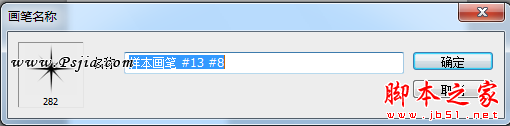
图11-1
看一下效果图。

图11-2
镜子里的骷髅要做出神秘感,所以,在刻画背后的骷髅时需要画出一种若隐若现的效果,所以需要进行适当的虚化。

图11-3

图11-4
12.后期效果处理 这一步主要是对人物和场景之间的色彩关系进行处理,这样才能让人觉得人物与场景之间是相互融合的。
选择一张布的纹理图片,用魔棒工具选取其中的花纹。
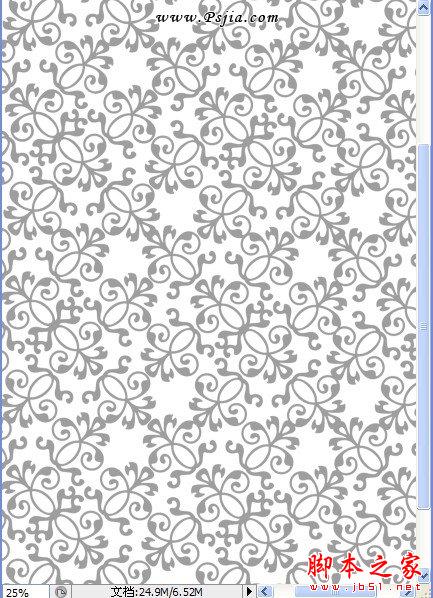
图12-1
选取刚刚的那张花纹,置于背景中整块窗帘布的上面,将花纹的【图层样式】更改为【叠加】。
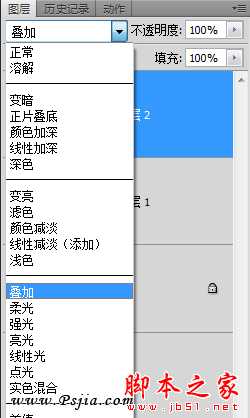
图12-2
贴图之后的效果。

图12-3
13.绘制完成 最后再对整张图片做最后的调整,添加一些光感效果,整幅作品就算是完成了!

图13
(全篇完)

今天我们做一个恐怖题材的封面教程,希望对大家绘制恐怖题材的图片有所帮助。
1.新建文件 首先第一步就是打开Photoshop,建立页面,一般我们是新建300分辨率A4大小的页面文件,【颜色模式】一般是RGB或者CMYK。
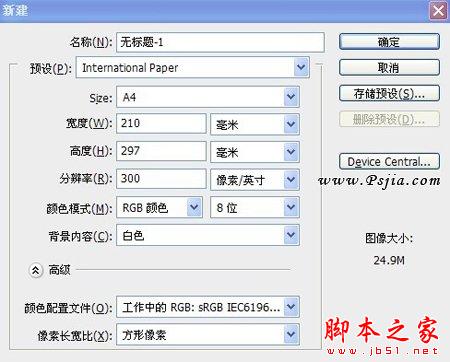
图1
2.草稿绘制 创建好新文件,我们就要开始做一个大概的构图蓝线,也就是我们平常说的草稿。在建立好的页面上新建图层,命名为:草稿后开始绘制,绘制草稿不需要很精致,只要表现出人物的大概位置以及肢体动态,同时注意构图和人物比例就好。
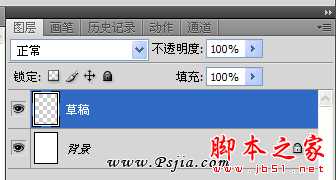
图2-1
这次是给杂志《悚族》做封面,因此画作风格偏向恐怖。杂志编辑要求人物一定要美型,气氛要恐怖,要震撼!对于恐怖大家都能想到的肢体破碎的血腥,我个人认为没有什么震撼,只有美好事物的消失才能带给人们更深的感触,所以在人物的设定上,我的初步的想法是一个蜡烛人的消逝,画面中的少女长着一对褪去羽毛的翅膀,眼神迷离,怀抱着骷髅,美丽而优雅,却终究要面临燃尽的结局!
我们绘制出的这张粗略的线稿(不需要很多的细节刻画,大致地画出自己脑海中的思路与想法就好),当然这一步只是将自己脑海中的构图,通过友基数位扳以物象的形式表现出来,线的颜色没有硬性要求,自己喜欢的色彩就行。

图2-2
3.线稿细节绘制 接下来的一步我们就开始绘制细节,比如人物的服装款式,头发的大致走向,头发之间的叠压关系以及一些小的配饰的大致位置。这一步就是紧接上一步的细节刻画,尽量把我们想要表达的东西呈现出来的过程。
如果线稿整体没问题的话,就开始做最后的线稿处理,也就是清线。

图3
4.面部绘制 人物面部是一幅画的重中之重,青春类插画也是如此,我想绘制面部甜美的女孩的面部,给人一种若有所思的感觉。这一步的线稿将会是最终显示在整个画面中的,所以这一层就是我们想表达在画面中,为读者展现出的一面。

图4
5.服饰等细节绘制 面部刻画以后,开始对衣服以及身体上的小配饰进行刻画。总结青春类插画的风格可以看出,这类插画要求我们绘制的人物与场景都是比较干净,利落的。所以在这一步线稿上,我们用的是【3号硬笔】,这样刻画出来的线条干净利落。

图5-1
衣服的配饰和周围的细节装饰也是至关重要的,能衬托出女主人公身处一种什么样的氛围当中,在画好面部以后,我们也不要忘了为女主公画上漂亮的连衣裙,再加上俏皮可爱的蝴蝶结。

图5-2
6.背景局部绘制 背景的局部细节刻画也要十分仔细,女主人公背后是一面镜子,镜子要求刻画得华丽一些,这样能够显示出女主人公一种女王的气势。镜子中人形骷髅的元素增添了不少的恐怖气息!

图6-1
旁边的吊坠要求的也是很华丽的,一定要刻画得相当完美。说到这里,有的同学就开始望洋兴叹了,“这么华丽的装饰让人情何以堪,而且,还是俩。”没事的,同学们,可以教你们一个简单的方法,那就是画好一个吊坠以后,我们可以复制一个,选中画好的吊坠,手指按住键盘上的【Alt】按键,再进行拖拽就可以成功复制出另一个吊坠了,完全一致是不行,所以要对新的吊坠进行变换,用快捷键【Ctrl+T】即可出现变换对话框,选择水平翻转就可以了。要清楚,软件绘画就是通过最方便快捷的方法达到最理想的效果!这样的例子大家要多留心学习。

图6-2
整体观察一下最后一步细致的线稿,检查是否有细节被忽略,调整一下线与线直接的穿插关系,使整个构图更加合理美观。
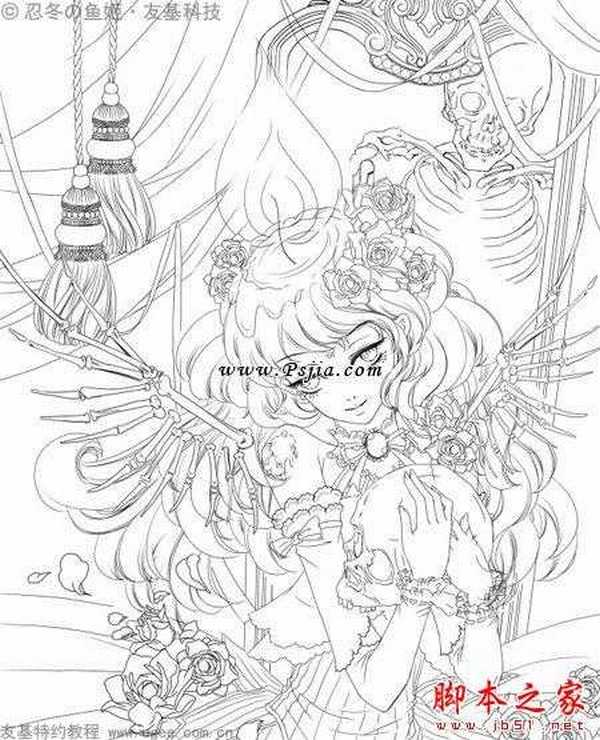
图6-3
7.整体上色 首先,我们要对整幅画作进行色块分区,在颜色分区的时候把线稿搁置在图层的最顶层,这样就能使下面的颜色遮盖住线稿的细节。我们一般使用【魔棒工具】或者【钢笔工具】进行分区。

图7-1
进行颜色分区之后并不代表所添加的颜色就是对的,这个时候我们需要对颜色进行一些整体的调整,使颜色对整体感觉的表现更加到位。按【CTRL+U】将颜色调整的对话框调出来,对颜色的【色相】以及【饱和度】进行调整,直到调整出最满意、最有感觉的颜色。

图7-2
8.人物整体上色 接下来我们就开始对人物的细节进行上色,上色的时候需要注意的是:上色的时候要整体进行,这样才能使整幅画作达到一种协调统一的效果。画如人生,社会需要和谐,当然,画画也是这样。此外还要注意一些高光以及明暗关系方面的处理。

图8-1
人物整体上色之后,我们开始对人物的服饰,头发以及配饰进行上色处理,同样要注意整幅画的效果以及明暗关系的处理。

图8-2
9.人物眼睛上色 在刻画线的时候我们强调过,人物面部是一幅画的重中之重,需要我们耐心的刻画。所以在上色的时候也不能减少对面部的细微刻画。虽然这是一幅以恐怖题材的画作,但是恐怖并不代表着暴力与重口味。眼睛是心灵的窗口,也是一张脸最重要的部分,深邃的蓝眼睛能给人一种若有所思的感觉。

图9
10.蜡烛绘制 女主人公头部的蜡烛是整幅画作当中最鲜明的亮点之一,如何能让蜡烛“亮起来”呢?
首先,对蜡烛的火焰画出大概的形状,然后复制图层,在最下层的蜡烛上创建剪切蒙版,选择【图层样式】——【混合选项】——【外发光】,【外发光】的结构【混合模式】为【滤色】,发出的光芒为一种浅黄色,其他设置详见下图。

图10
11.背景绘制 当前景中的人物刻画的差不多以后,我们再对背景进行刻画。画完华丽的镜子以后,我们用下图的这个画笔在镜子上点出镜子金属感发出的光芒。
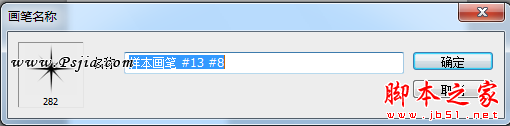
图11-1
看一下效果图。

图11-2
镜子里的骷髅要做出神秘感,所以,在刻画背后的骷髅时需要画出一种若隐若现的效果,所以需要进行适当的虚化。

图11-3

图11-4
12.后期效果处理 这一步主要是对人物和场景之间的色彩关系进行处理,这样才能让人觉得人物与场景之间是相互融合的。
选择一张布的纹理图片,用魔棒工具选取其中的花纹。
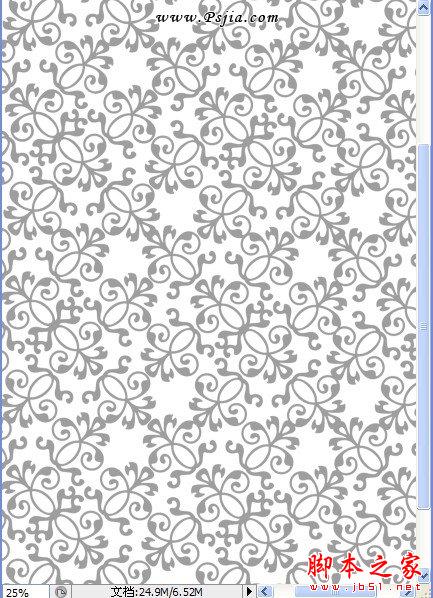
图12-1
选取刚刚的那张花纹,置于背景中整块窗帘布的上面,将花纹的【图层样式】更改为【叠加】。
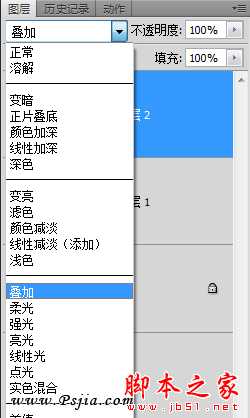
图12-2
贴图之后的效果。

图12-3
13.绘制完成 最后再对整张图片做最后的调整,添加一些光感效果,整幅作品就算是完成了!

图13
(全篇完)
标签:
燃烧,蜡烛,少女
无为清净楼资源网 Design By www.qnjia.com
广告合作:本站广告合作请联系QQ:858582 申请时备注:广告合作(否则不回)
免责声明:本站文章均来自网站采集或用户投稿,网站不提供任何软件下载或自行开发的软件! 如有用户或公司发现本站内容信息存在侵权行为,请邮件告知! 858582#qq.com
免责声明:本站文章均来自网站采集或用户投稿,网站不提供任何软件下载或自行开发的软件! 如有用户或公司发现本站内容信息存在侵权行为,请邮件告知! 858582#qq.com
无为清净楼资源网 Design By www.qnjia.com
暂无评论...
稳了!魔兽国服回归的3条重磅消息!官宣时间再确认!
昨天有一位朋友在大神群里分享,自己亚服账号被封号之后居然弹出了国服的封号信息对话框。
这里面让他访问的是一个国服的战网网址,com.cn和后面的zh都非常明白地表明这就是国服战网。
而他在复制这个网址并且进行登录之后,确实是网易的网址,也就是我们熟悉的停服之后国服发布的暴雪游戏产品运营到期开放退款的说明。这是一件比较奇怪的事情,因为以前都没有出现这样的情况,现在突然提示跳转到国服战网的网址,是不是说明了简体中文客户端已经开始进行更新了呢?
更新日志
2024年11月19日
2024年11月19日
- 许秋怡.1995-电影少女【丽音唱片】【FLAC分轨】
- 【中国艺术歌曲典藏】温雅欣《她比烟花寂寞》紫银合金SQCD【低速原抓WAV+CUE】
- 张国荣《FinalEncounter》头版限量编号MQA-UHQ[低速原抓WAV+CUE].
- 发烧萨克斯-雪国之春(SRS+WIZOR)[原抓WAV+CUE]
- 王铮亮《慢人理论》[320K/MP3][175.31MB]
- 王铮亮《慢人理论》[FLAC/分轨][524.11MB]
- 陈致逸《赴梦之约 游戏主题原声音乐》[320K/MP3][35.82MB]
- 沈文程.1998-历年畅销歌曲精选3CD旧情也绵绵【乡城】【WAV+CUE】
- 群星.2022-福茂巨星·时空之轮日本唱片志系列DISC1黄舒骏-为你疯狂【福茂】【WAV+CUE】
- 群星.2022-福茂巨星·时空之轮日本唱片志系列DISC2范晓萱-RAIN【福茂】【WAV+CUE】
- 王闻-《男人四十4》[正版CD低速原抓WAV+CUE]
- 青燕子-八只眼演唱组《爱心》[WAV+CUE]
- 祁露想着你的好》WAV+CUE
- 陈致逸《赴梦之约 游戏主题原声音乐》[FLAC/分轨][159.96MB]
- 贵族音乐《睡眠自然流水声 ASMR白噪音背景音》[320K/MP3][155.72MB]
